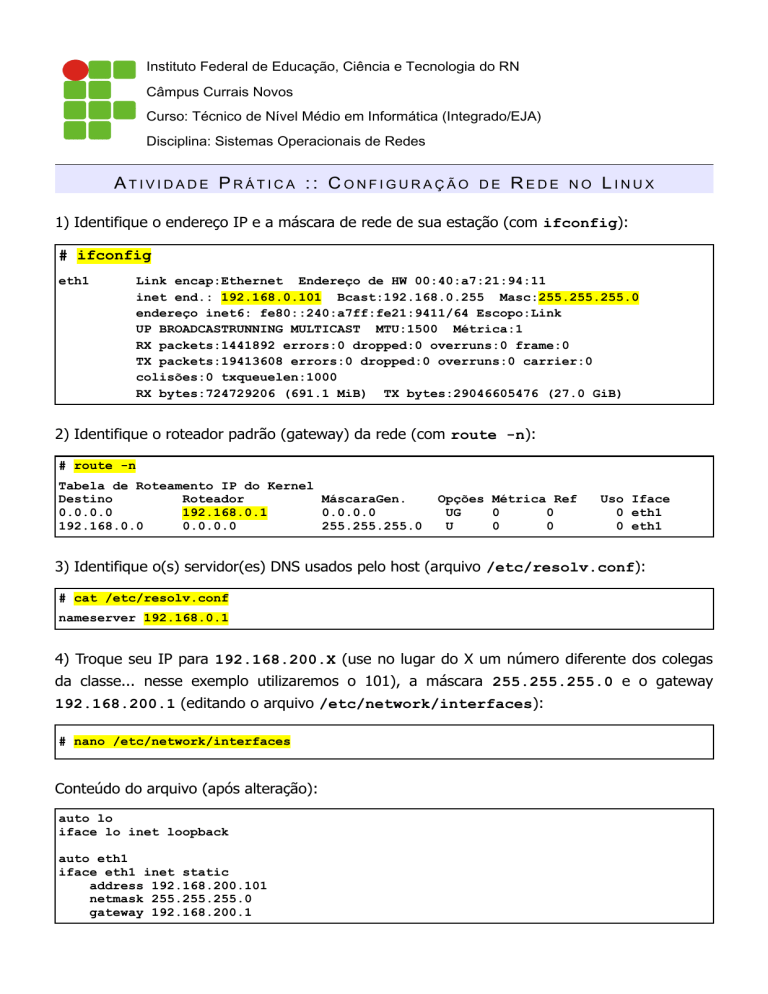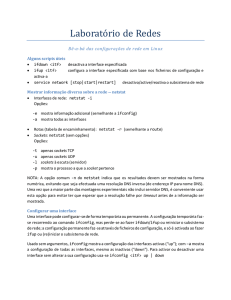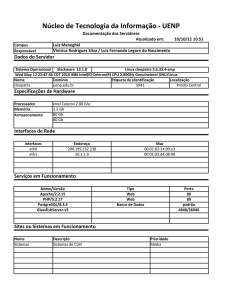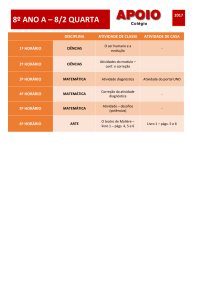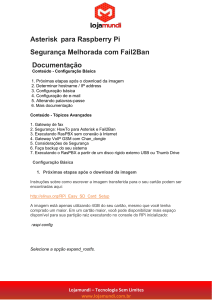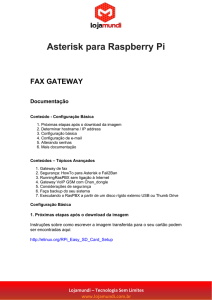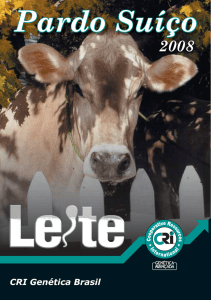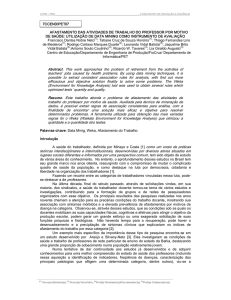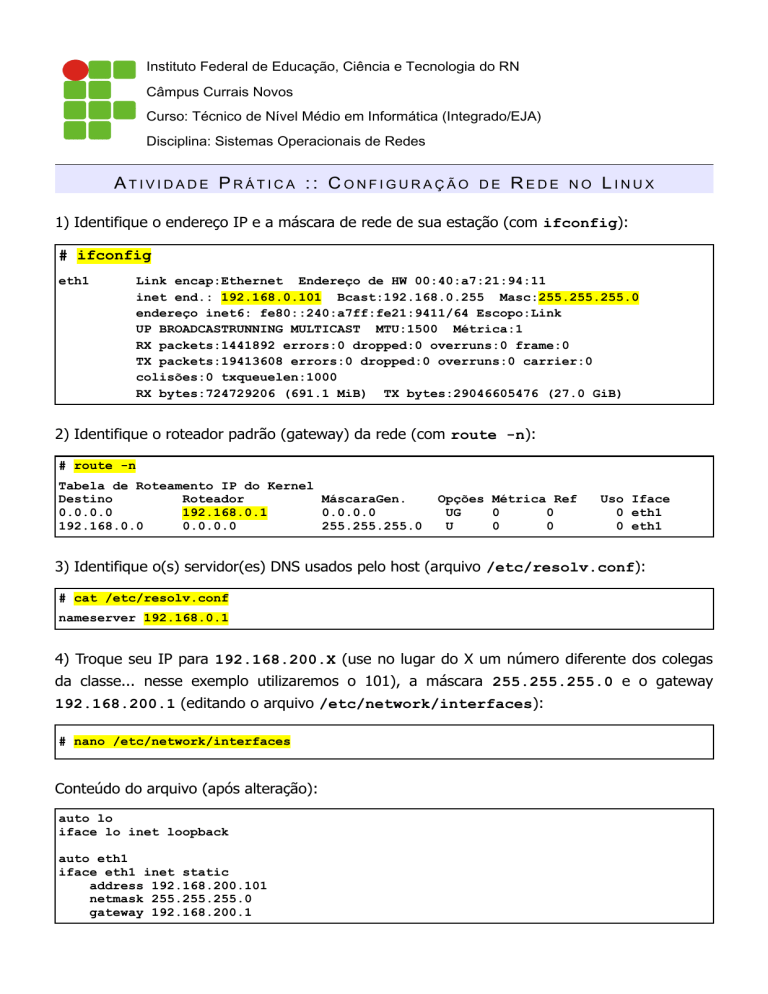
Instituto Federal de Educação, Ciência e Tecnologia do RN
Câmpus Currais Novos
Curso: Técnico de Nível Médio em Informática (Integrado/EJA)
Disciplina: Sistemas Operacionais de Redes
ATIVIDADE PRÁTICA :: CONFIGURAÇÃO
DE
REDE
NO
LINUX
1) Identifique o endereço IP e a máscara de rede de sua estação (com ifconfig):
# ifconfig
eth1
Link encap:Ethernet Endereço de HW 00:40:a7:21:94:11
inet end.: 192.168.0.101 Bcast:192.168.0.255 Masc:255.255.255.0
endereço inet6: fe80::240:a7ff:fe21:9411/64 Escopo:Link
UP BROADCASTRUNNING MULTICAST MTU:1500 Métrica:1
RX packets:1441892 errors:0 dropped:0 overruns:0 frame:0
TX packets:19413608 errors:0 dropped:0 overruns:0 carrier:0
colisões:0 txqueuelen:1000
RX bytes:724729206 (691.1 MiB) TX bytes:29046605476 (27.0 GiB)
2) Identifique o roteador padrão (gateway) da rede (com route -n):
# route -n
Tabela de Roteamento IP do Kernel
Destino
Roteador
MáscaraGen.
0.0.0.0
192.168.0.1
0.0.0.0
192.168.0.0
0.0.0.0
255.255.255.0
Opções Métrica Ref
UG
0
0
U
0
0
Uso Iface
0 eth1
0 eth1
3) Identifique o(s) servidor(es) DNS usados pelo host (arquivo /etc/resolv.conf):
# cat /etc/resolv.conf
nameserver 192.168.0.1
4) Troque seu IP para 192.168.200.X (use no lugar do X um número diferente dos colegas
da classe... nesse exemplo utilizaremos o 101), a máscara 255.255.255.0 e o gateway
192.168.200.1 (editando o arquivo /etc/network/interfaces):
# nano /etc/network/interfaces
Conteúdo do arquivo (após alteração):
auto lo
iface lo inet loopback
auto eth1
iface eth1 inet static
address 192.168.200.101
netmask 255.255.255.0
gateway 192.168.200.1
5) Reinicie o serviço de rede para carregar os novos valores inseridos:
# /etc/init.d/networking restart
6) Troque o endereço do servidor DNS do host para
192.168.200.1 (editando o arquivo
/etc/resolv.conf):
# nano /etc/resolv.conf
Conteúdo do arquivo (após alteração):
nameserver 192.168.200.1
7) Verifique se os valores foram realmente alterados (repetindo os comandos ifconfig, route -n e
verificando o arquivo /etc/resolv.conf):
# /etc/init.d/networking restart
8) Faça o teste final fazendo um “ping” para o roteador e, em seguida, consultado um endereço
para verificar se o DNS está funcionando:
# ping 192.168.200.101
# nslookup www.ifrn.edu.br